FMETP STREAM是一个局域网实时画面传输的插件,可以用于PC端,安卓端等等,支持画面一对一、一对多传输。接下来我就来介绍一下这个插件的基本使用。 1、导入插件实时画面传输插件FMETP STR
FMETP STREAM是一个局域网实时画面传输的插件,可以用于PC端,安卓端等等,支持画面一对一、一对多传输。接下来我就来介绍一下这个插件的基本使用。
1、导入插件实时画面传输插件FMETP STREAM,资源链接我待会会放在文末,需要的小伙伴可以自取。
2、画面传输端的设置
2.1,新建一个空物体FMnet挂载脚本FMNetworkManager,这个脚本是用来管理通信的,将NetworkType设置为客户端Client。
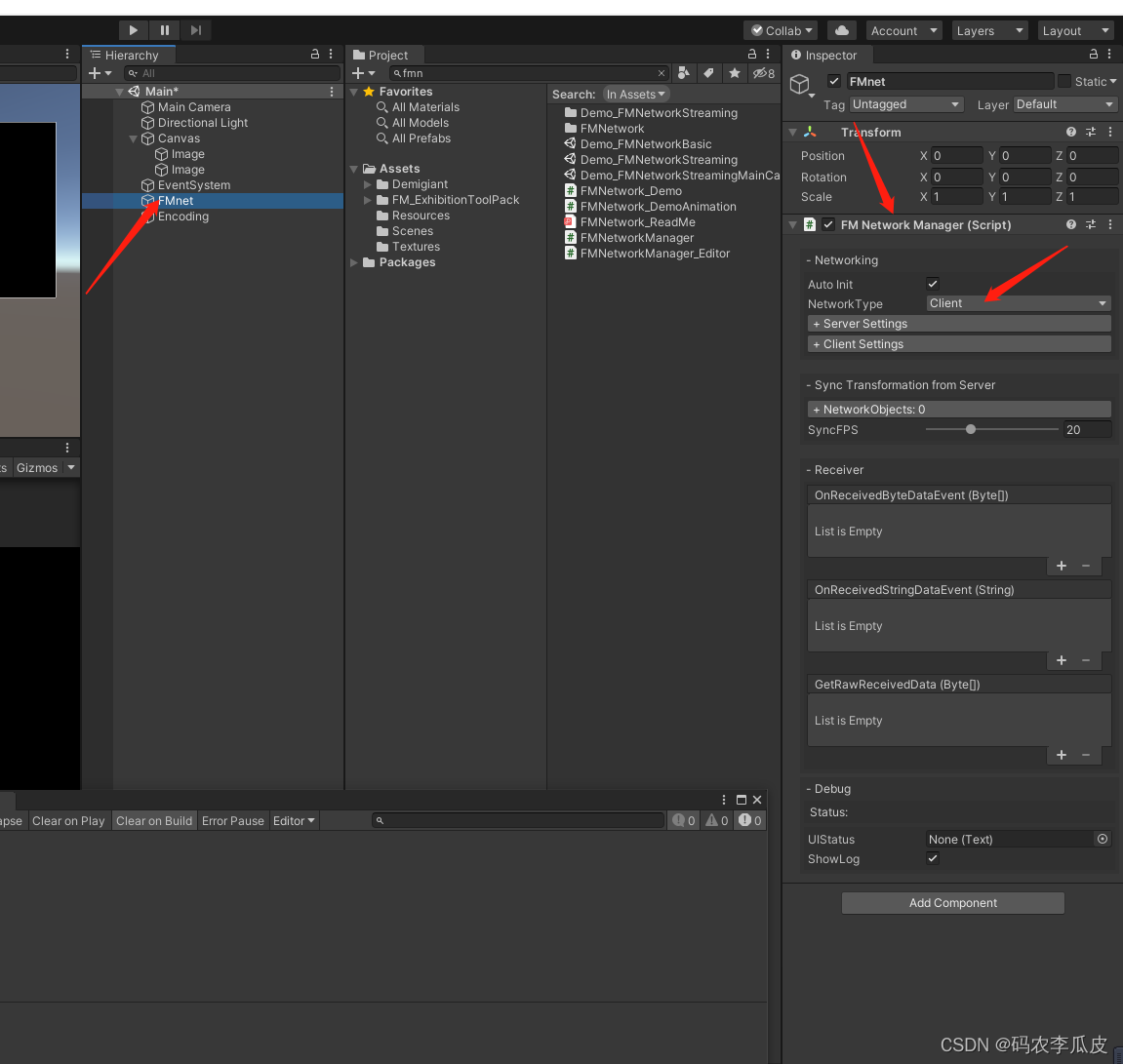
2.2,新建一个空物体Encoding挂载脚本GameViewEncoder,这个脚本是用来管理画面显示的,在GameViewEncoder上绑定FMNetworkManager上的Send函数,看你是发送给谁的,我是作为客户端发送给服务端,所以选择发送给服务端,完成后如下图
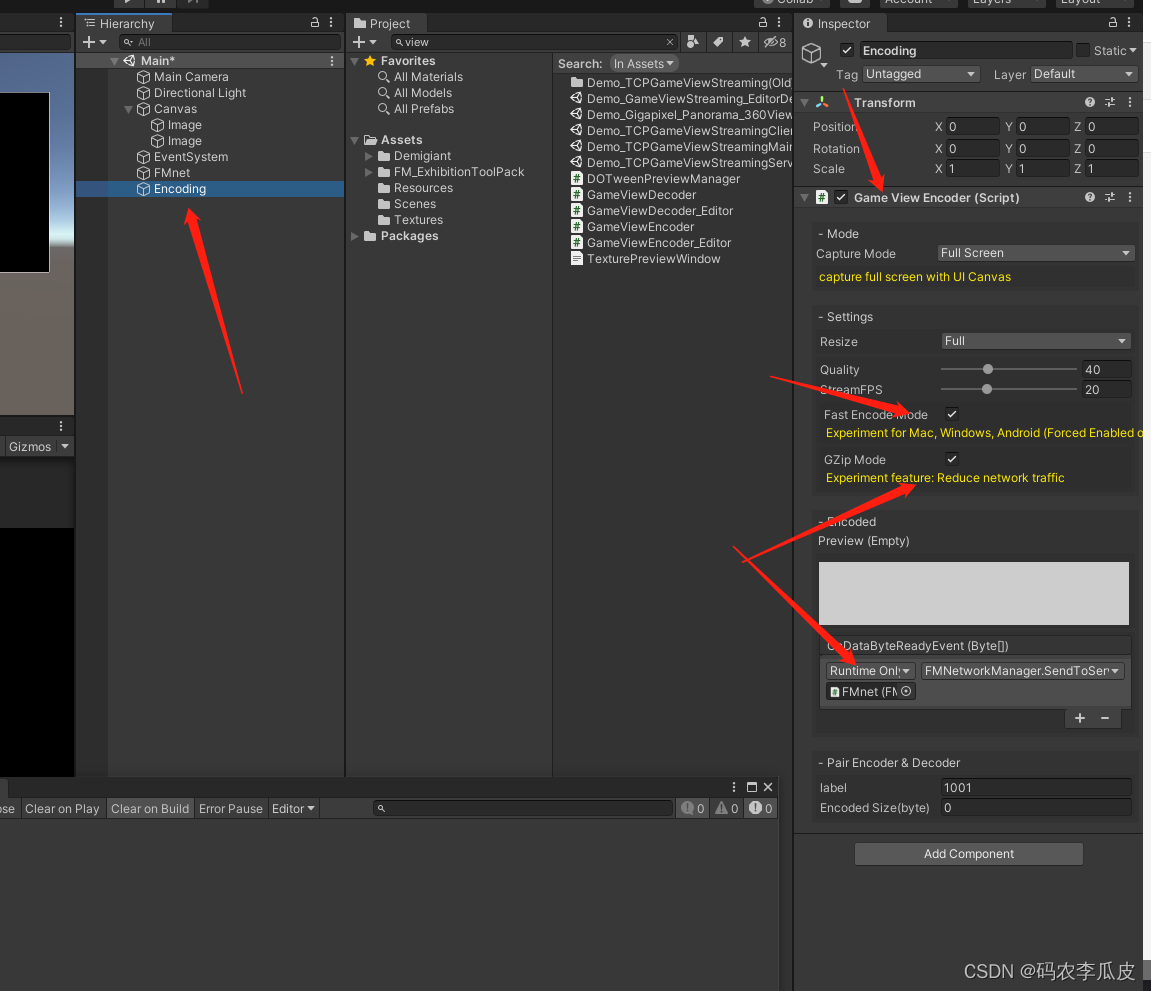
发送端的设置这样就弄好了,接下来就可以设置接收端了
3、画面接收端的设置
3.1,第一步新建一个空物体FMnet挂载脚本FMNetworkManager,同发送端一样,只是要将NetworkType设置为服务端Server。
3.2,新建一个空物体Decoder挂载脚本GameViewDecoder,这个脚本是用来管理画面显示的,在下面的TestImgProp上将你工程中用来做显示的RawImage拖拽到上面,完成后如下图
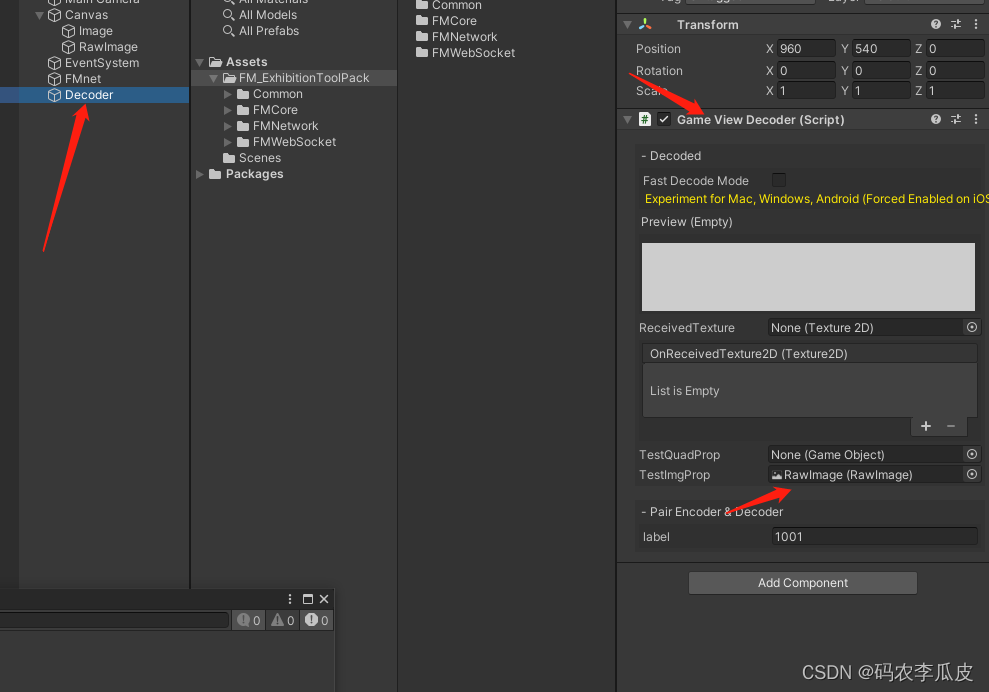
3.3,接下来就是事件的绑定了,我们需要将FMNetworkManager接收到的数据转化为图片渲染到我们的显示组件也就是我们刚刚的GameViewDecoder上,所以在FMNetworkManager上绑定我们GameViewDecoder的Action_PrcessImageData,如下如所示。
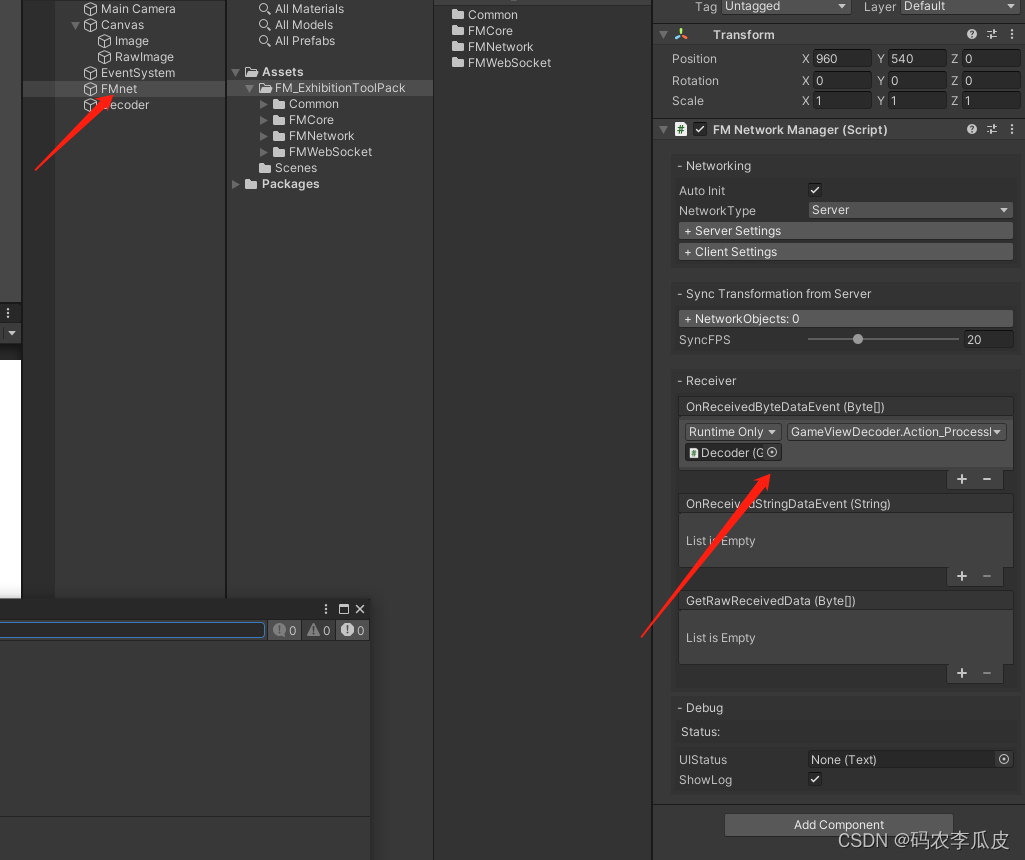
这样我们的所有设置就完成了,运行起来就会发现我们客户端的画面能够实时传输到服务端。
然后我来说明一下组件使用的一些问题
1,需不需要设置IP,他怎么知道我要传输到哪台电脑上?
默认是不需要设置的,他默认在FMNetworkManager上勾选了自动寻找,他是把数据传输到局域网内的固定端口上,所以默认画面传输的端取决于端口。若有需要可自行对FMNetworkManager进行设置。
2,传输组件GameViewEncoder和画面接收组件GameViewDecoder上的label是对应的,如果有一传多需求的小伙伴可能需要设置这个属性。
3,只能存在一个服务端,可以存在多个客户端,所以需要1传多的小伙伴需要注意一下
下面附上插件链接,需要的小伙伴可以自取,如果觉得写的还行可以动动你的小手点个赞哈,谢谢啦
链接:https://pan.baidu.com/s/1w8yy2mS_bqRY7It1eKnhLA
提取码:o9gs
–来自百度网盘超级会员V3的分享
来源地址:https://blog.csdn.net/weixin_43956644/article/details/128717131
--结束END--
本文标题: Unity实时画面传输插件FMETP STREAM的使用
本文链接: https://lsjlt.com/news/390272.html(转载时请注明来源链接)
有问题或投稿请发送至: 邮箱/279061341@qq.com QQ/279061341
2024-10-22
2024-10-22
2024-10-22
2024-10-22
2024-10-22
2024-10-22
2024-10-22
2024-10-22
2024-10-22
2024-10-22
回答
回答
回答
回答
回答
回答
回答
回答
回答
回答
0